如何禁用OneDrive与Windows10的集成 Win10彻底关闭O,电
导读:电脑维修电脑维修 当前位置:首页 > 维修知识 > 如何禁用OneDrive与Windows10的集成 Win10彻底关闭OneDrive的方法 最近,有一个网友反馈,称On维修工上门服务itil知识。
网站seo优化软件

最近,有一个网友反馈,称OneDrive会在系统启动时自动运行,并且图片也会出现在系统托盘及文件资源管理器的导航窗格中,对于一些强迫症的用户来说,肯定想要关闭Win10系统中的onedrive功能。那么如何禁用Win10系统中的onedrive功能?下面妙手电脑分享的Win10彻底关闭onedrive的方法,具体操作来看看吧!

注:当OneDrive集成被禁用,OneDrive应用程序的图标将不会出现在系统托盘(通知区域)中,它也将在文件资源管理器的导航窗格中被隐藏,它不会在系统启动时自动运行,此外,OneDrive的API将无法访问UWP应用程序和桌面应用程序,因此文件同步功能将被禁用。
Win10彻底关闭onedrive的方法
一、Windows10家庭版:注册表大法
1、我们在桌面左下角处找到微软小娜中搜索“regedit”,并且点击regedit运行命令。或者直接使用键盘快捷键“Win+R”,直接调出“运网站建设教程行”并输入“regedit”命令。
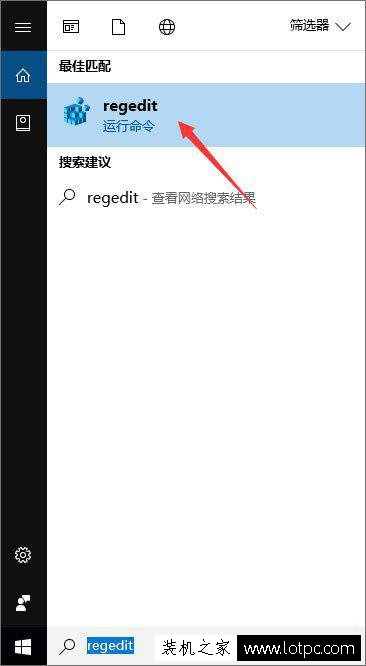
2、在注册表编辑器中定位位置至:\HKEY_LOCAL_MACHINE\SOFTWARE\Policies\Microsoft\Windows\OneDrive\,将鼠标光标移至窗口右侧的空白区域,单击右键,选择新建-DWORD(32位)值,并将此值命名为:“DisableFileSyncNGSC”;
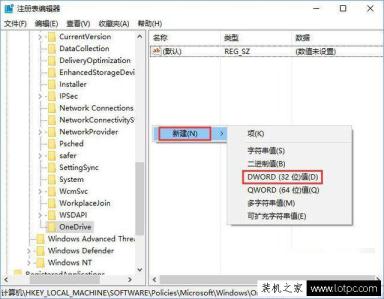
3、双击我们刚刚新建的项为“DisableFileSyncNGSC”的DWORD(32位)值,你将看到DWORD(32位)值编辑窗口,将数值数据的值由0改成1,接着点击确定按钮以应用更改。
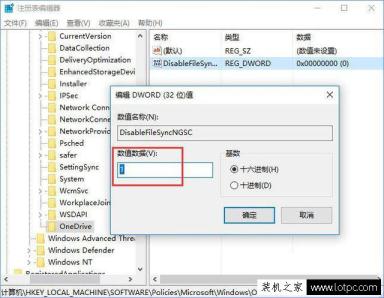
完成以上步骤,就能够禁用OneDrive与Windows10的集成了。
方法二:Windows10专业版/企业版/教育版:使用组策略
1、我们在桌面左下角处找到微软小娜中搜索“gpedit”,并且点击编辑组策略。或者直接使用键盘快捷键“Win+R”,直接调出“运行”并输入“gpedit”命令。
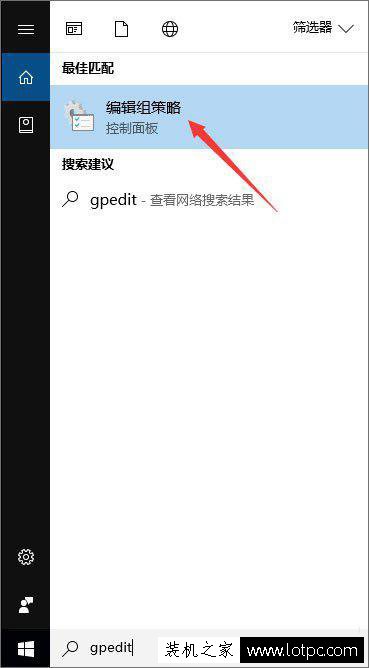
声明: 本文由我的SEOUC技术文章主页发布于:2023-07-05 ,文章如何禁用OneDrive与Windows10的集成 Win10彻底关闭O,电主要讲述标签,标题,Win网站建设源码以及服务器配置搭建相关技术文章。转载请保留链接: https://www.seouc.com/article/it_28061.html
















